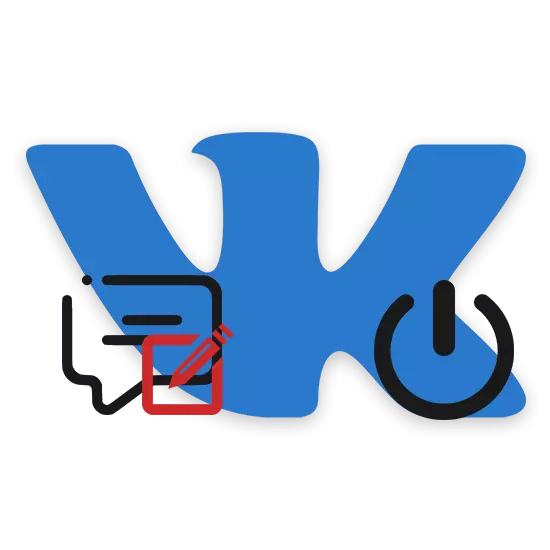
Takket være kommentarer på det sociale netværk VKontakte, du, ligesom andre brugere, kan dele din mening eller diskutere noget. I denne forbindelse er det vigtigt at kende de metoder, der inkorporerer kommentarer, som vi også vil fortælle mig yderligere i løbet af artiklen.
Fulde version
Muligheden for at skabe kommentarer er direkte relateret til de parametre, privatlivets fred, som vi allerede har talt om i en af artiklerne. Hvis du har bivirkninger spørgsmål, skal du sørge for at henvise til vejledningen på linket.
Bemærk: Som standard er kommentarer aktiveret i alle dele af sider.
Som du bør vide, kommenterer fra fotos er tilgængelig for enhver standard bruger. Men på grund af forskydningen af filen til et album, kan denne mulighed forsvinde på grund af en fejl fra privatlivsindstillinger.
- Gennem menuen, gå til afsnittet "Billeder" og vælg et album, hvor du vil aktivere kommentar.
- I overskriften på den åbnede side, skal du klikke på linket "Rediger album".
- Under "Beskrivelse" blok, finde linjen "Hvem kan kommentere billeder" og sæt den foretrukne værdi.
- Ved at ændre den forudindstillede parameter, skal du klikke på knappen Gem ændringer.
- Bemærk, at tilgængeligheden af standard album, herunder muligheden for at kommentere, kun kan påvirkes af den første måde.
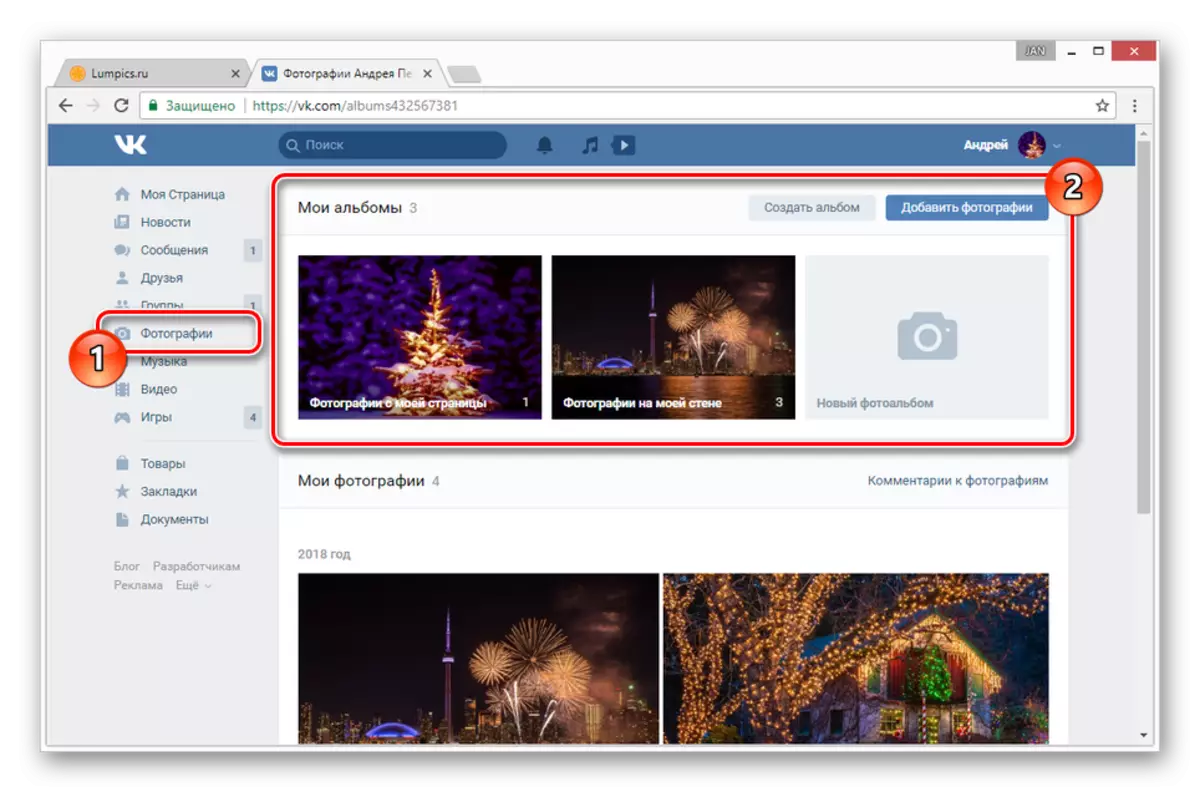
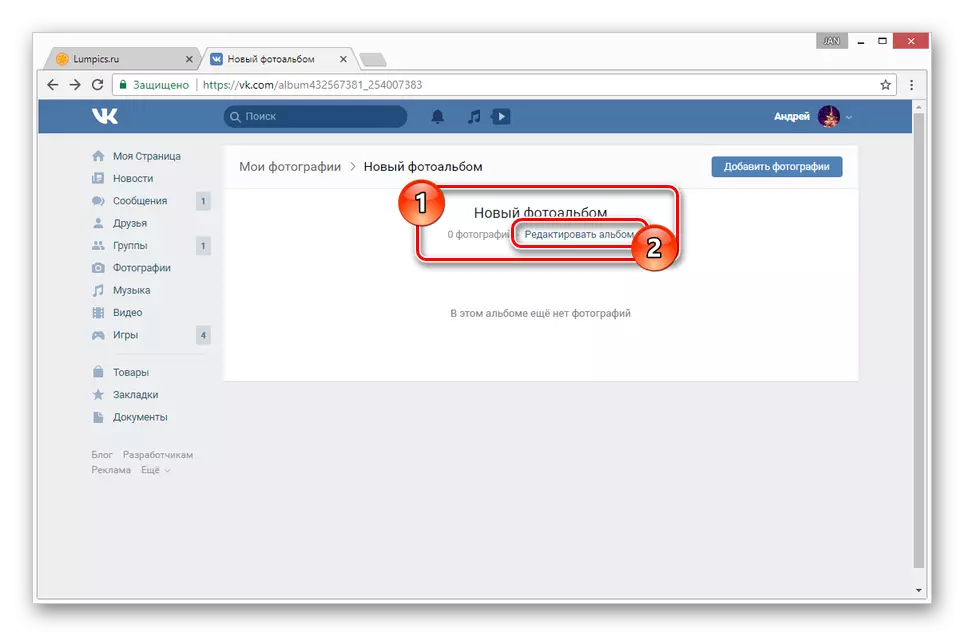
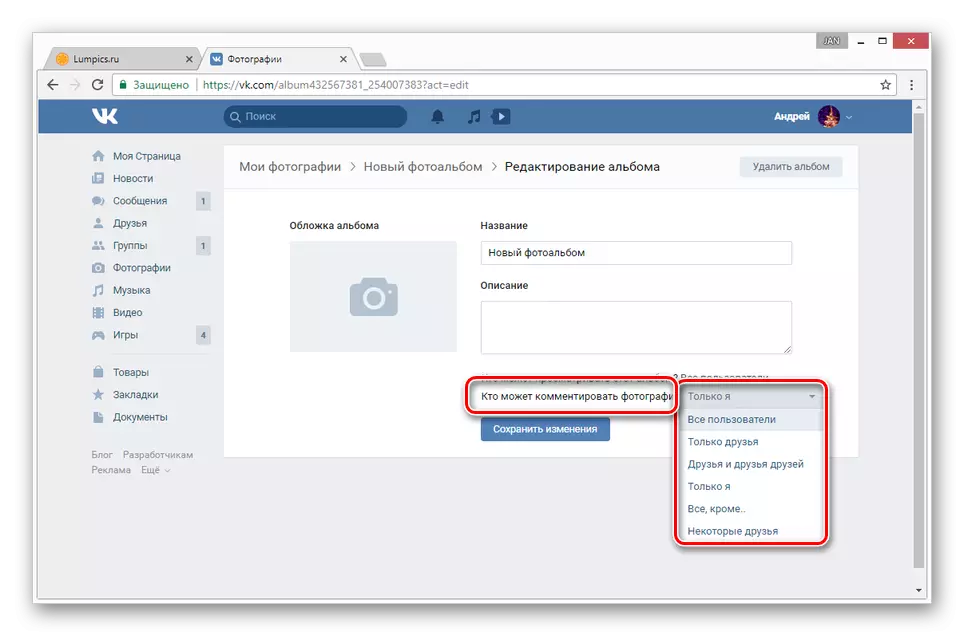
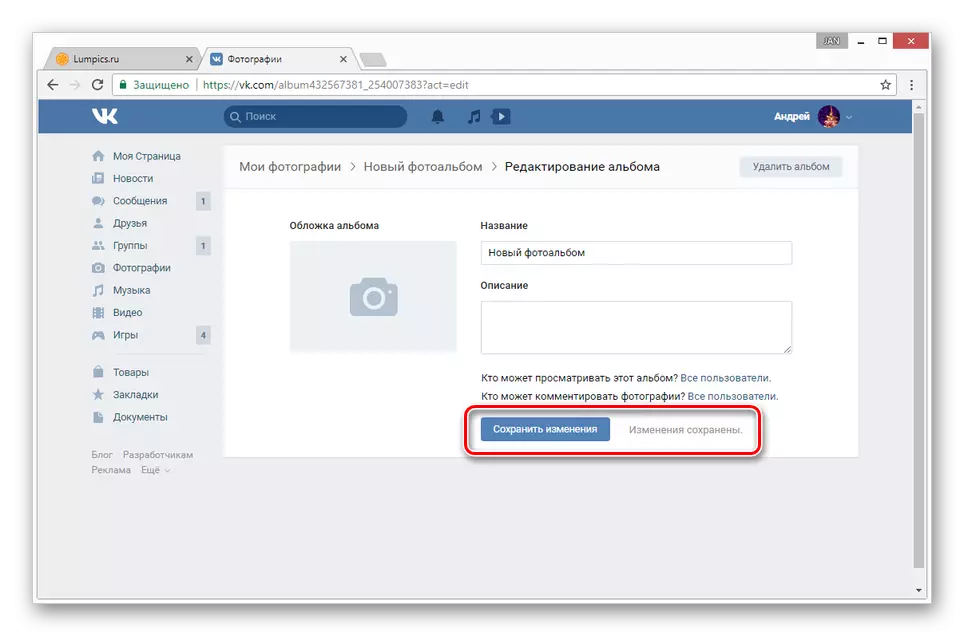
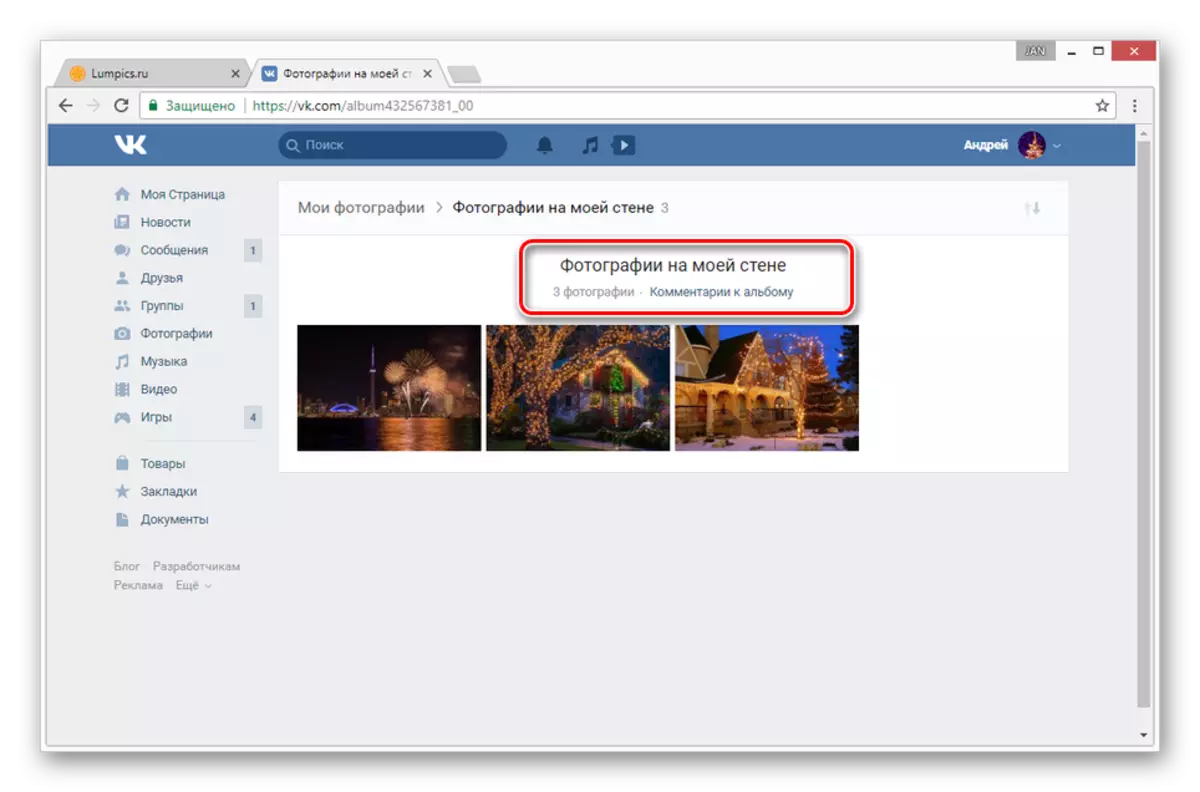
Alle handlinger fra instruktionerne eller anden måde påvirker kun de billeder og optagelser på væggen, mens kommentarerne er nødt til at tilpasse kommentarer individuelt.
- At være i afsnittet "Video", gå til fanen "Mine videoer" og vælge en video, der skal gøre det muligt for kommentarer.
- Find værktøjslinjen under afspilleren og bruge linket Rediger.
- Ved siden af strengen "Hvem kan kommentere denne video" indstille parameteren, styret af dine egne krav.
- Valg af en værdi, skal du klikke på knappen Gem ændringer.
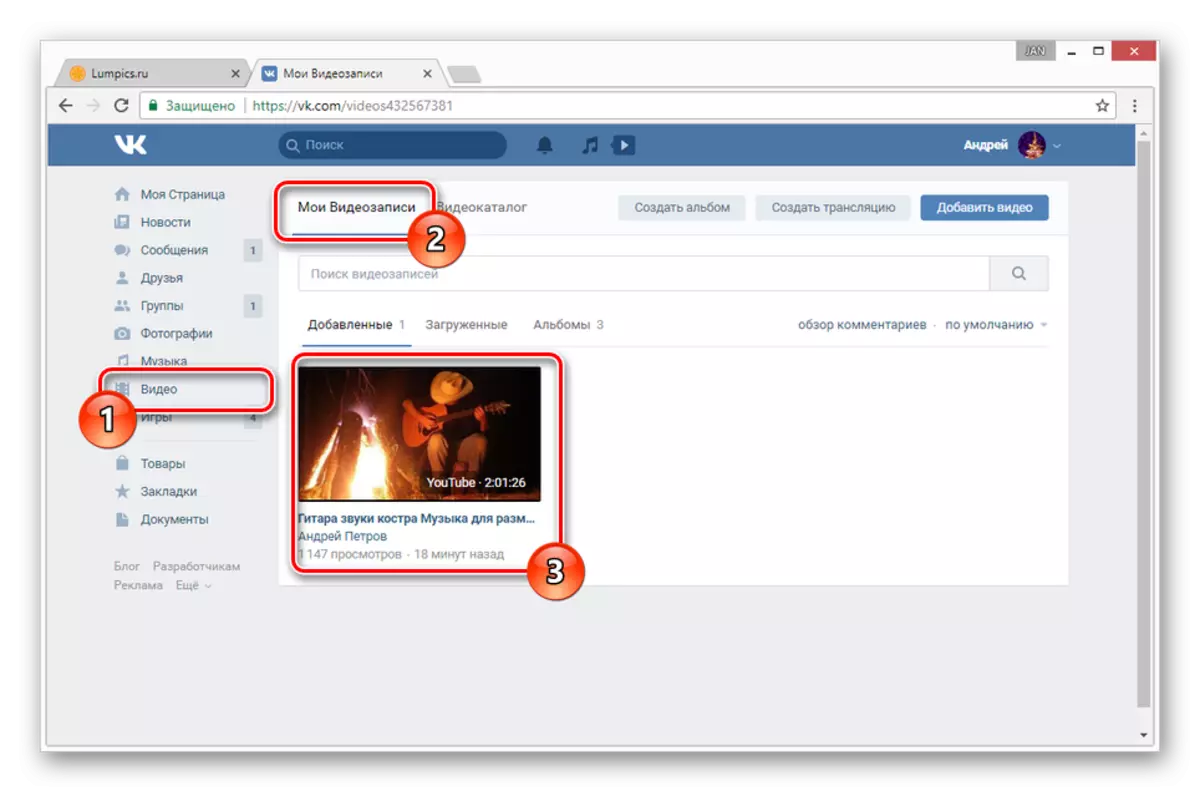
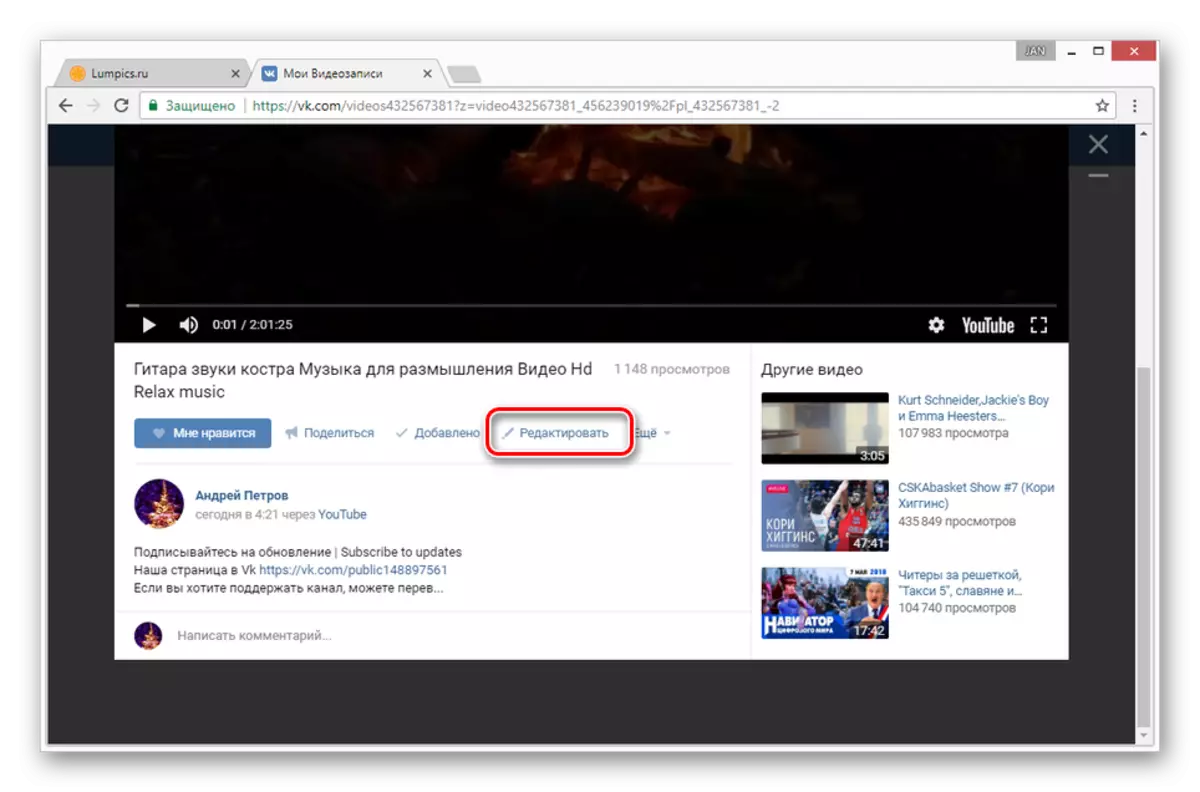
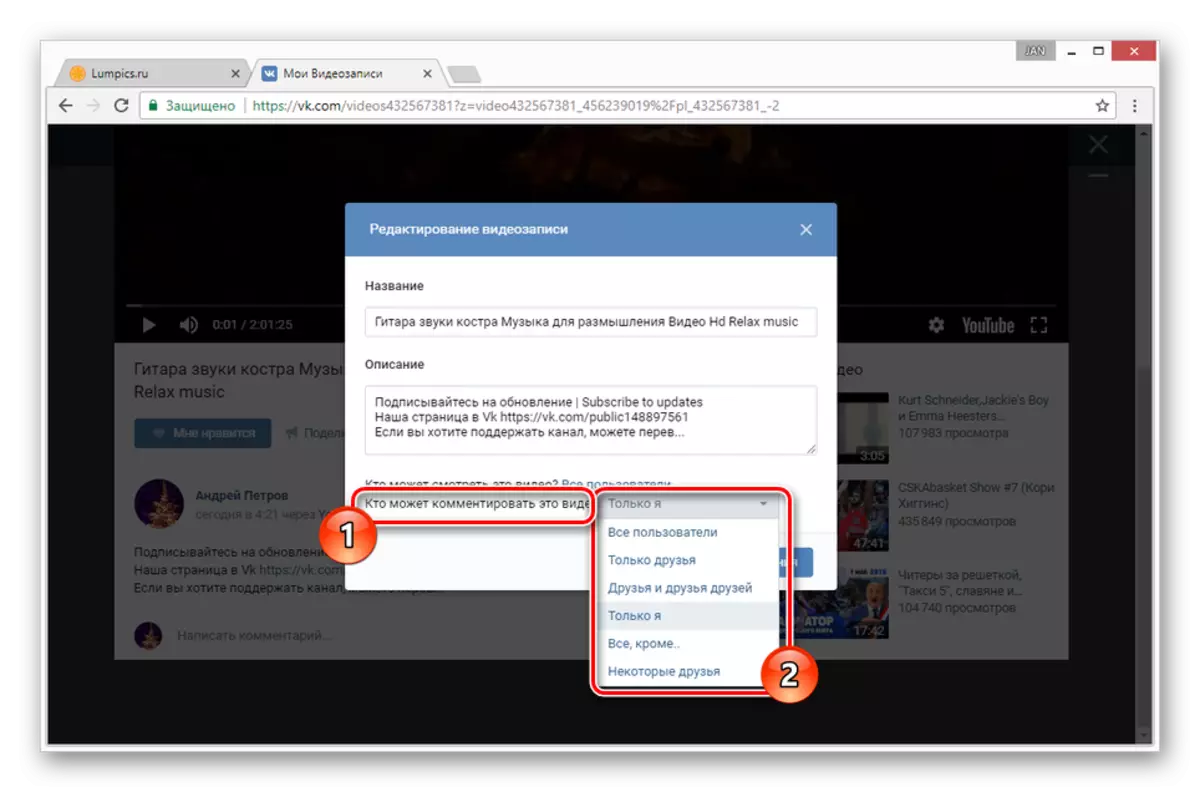
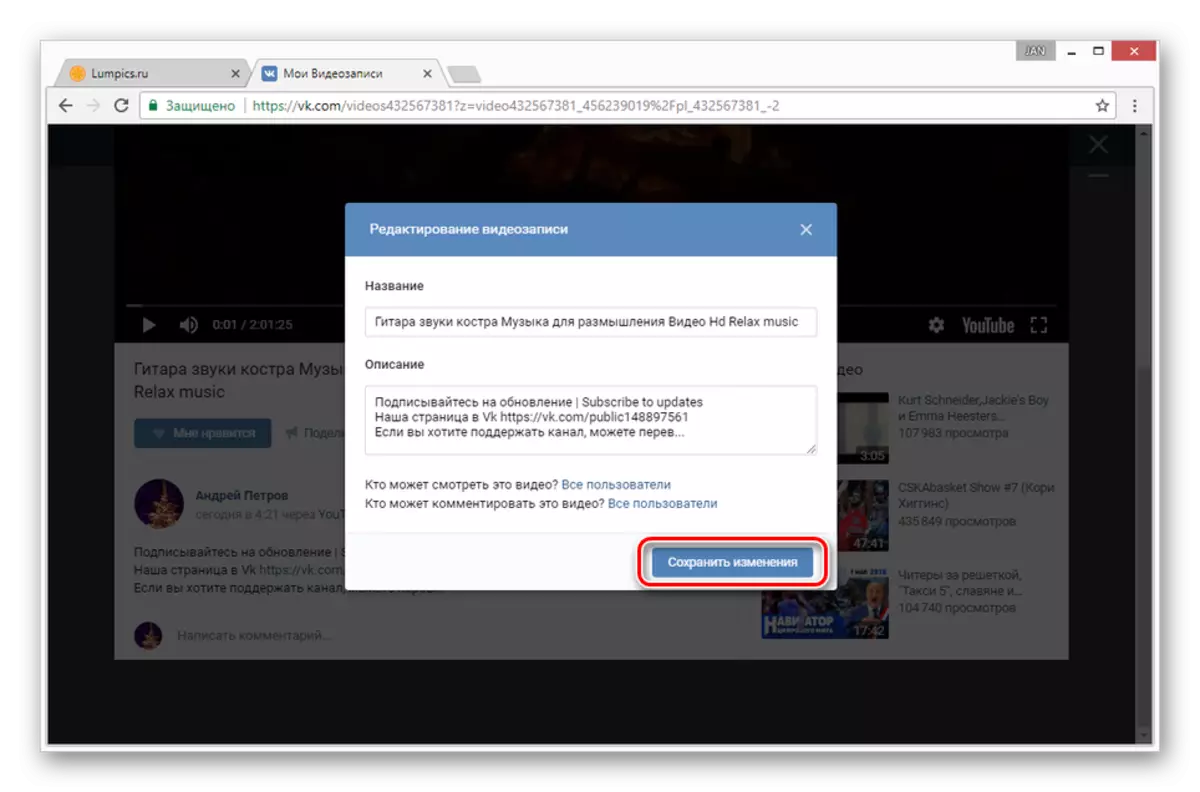
Hvis du oplever problemer med den beskrevne proces eller overveje materialet ufuldstændig, så lad os vide i kommentarerne.
Mulighed 2: Fællesskab
I koncernens tilfælde er muligheden for optagelse af kommentarer ikke meget forskellig fra profilen, hvilket især gælder for videooptagelser. Sådanne indstillinger i forhold til optagelserne på væggen og fotografier har dog stadig konkrete forskelle.
- Åbn gruppemenuen og vælg "Community Management".
- Gennem navigationsmenuen, gå til fanen "Partitions".
- I "Wall" -linjen skal du sætte værdien "åben" eller "begrænset".
- Klik på knappen Gem for at afslutte indstillingen.
- Derudover kan du gå til afsnittet "Kommentarer" og deaktivere "Kommentarfilter". Takket være dette vil uanstændige budskaber fra brugere ikke blive slettet.
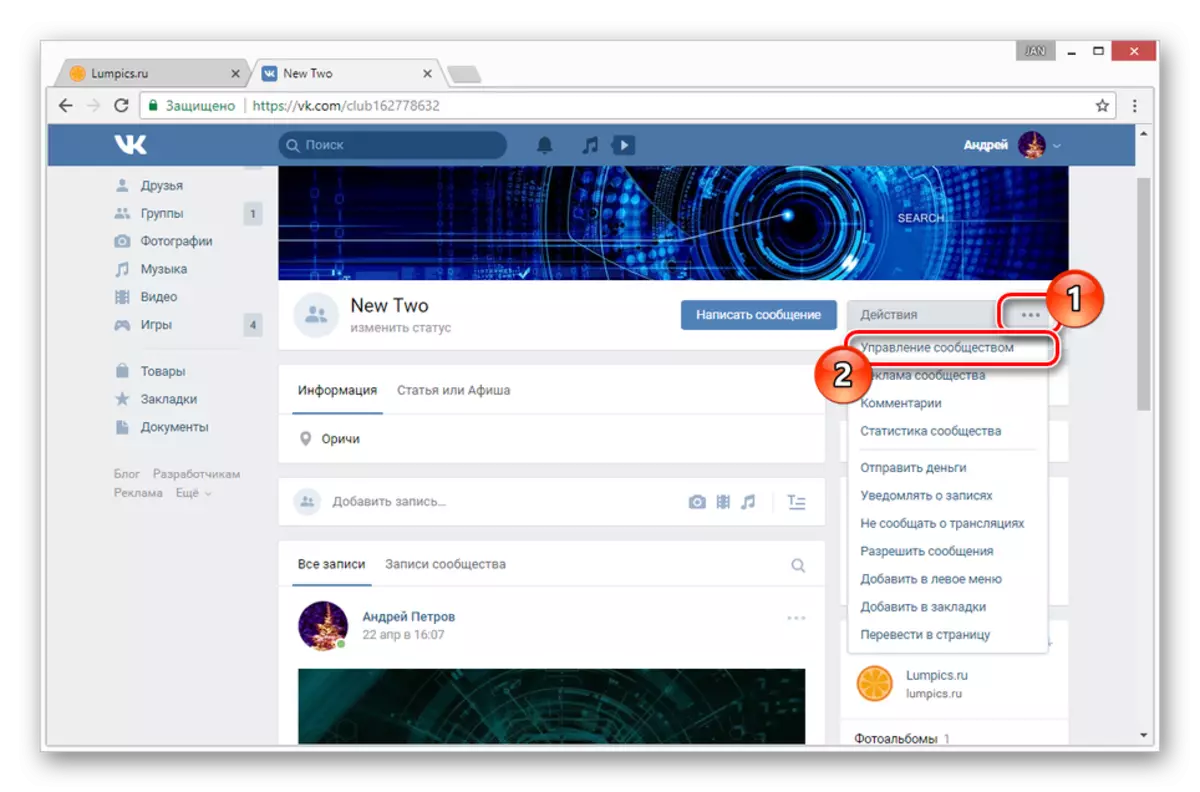
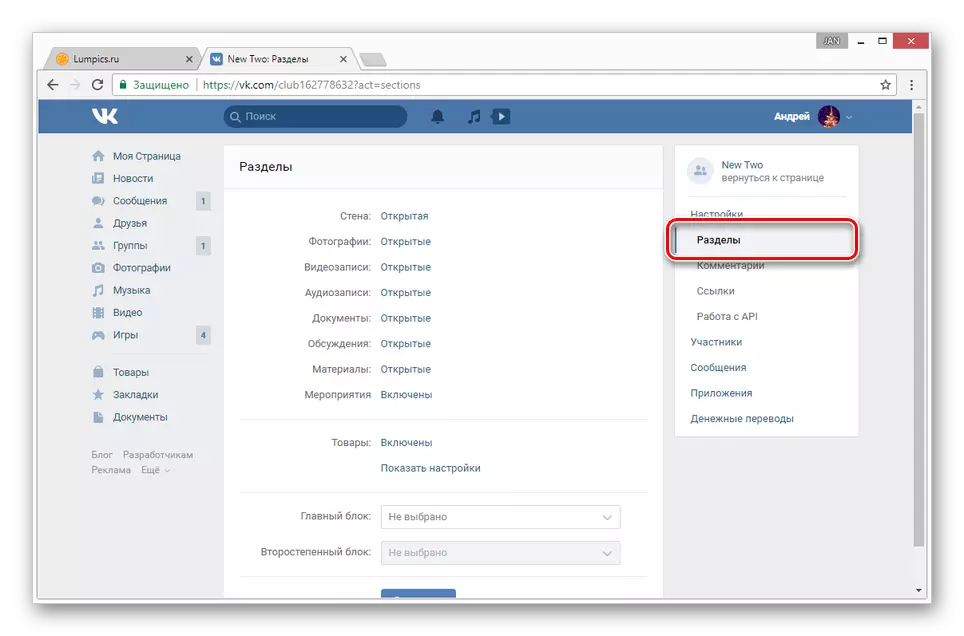
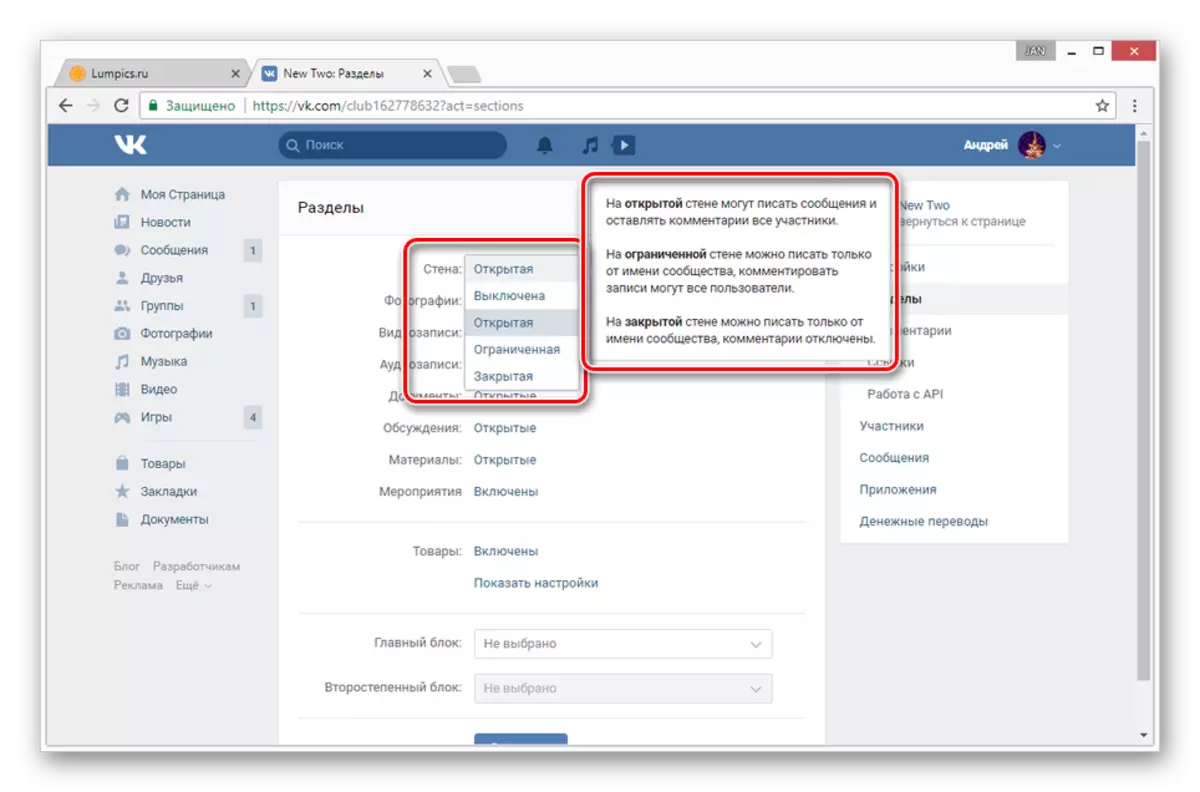
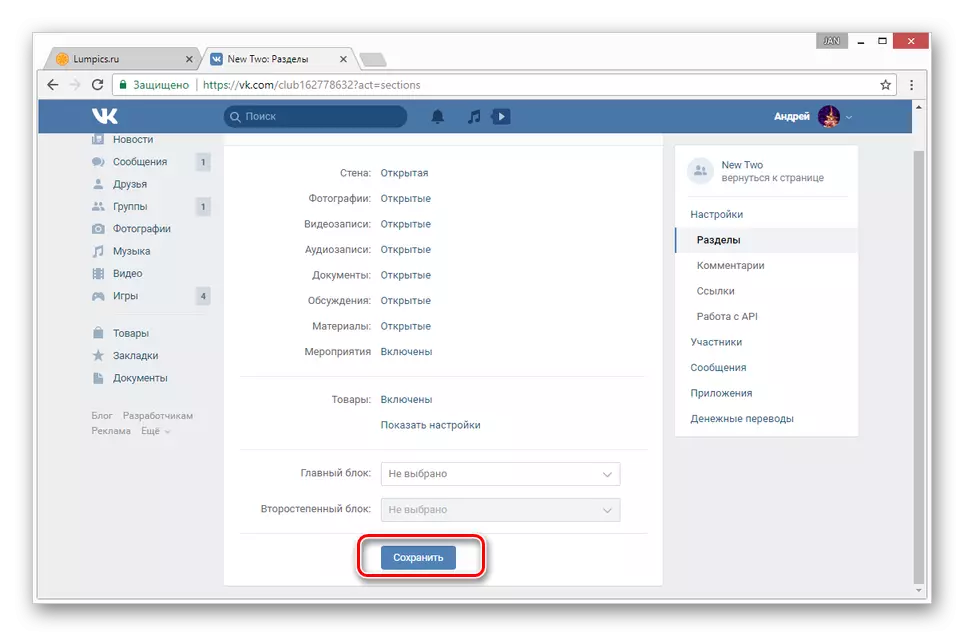
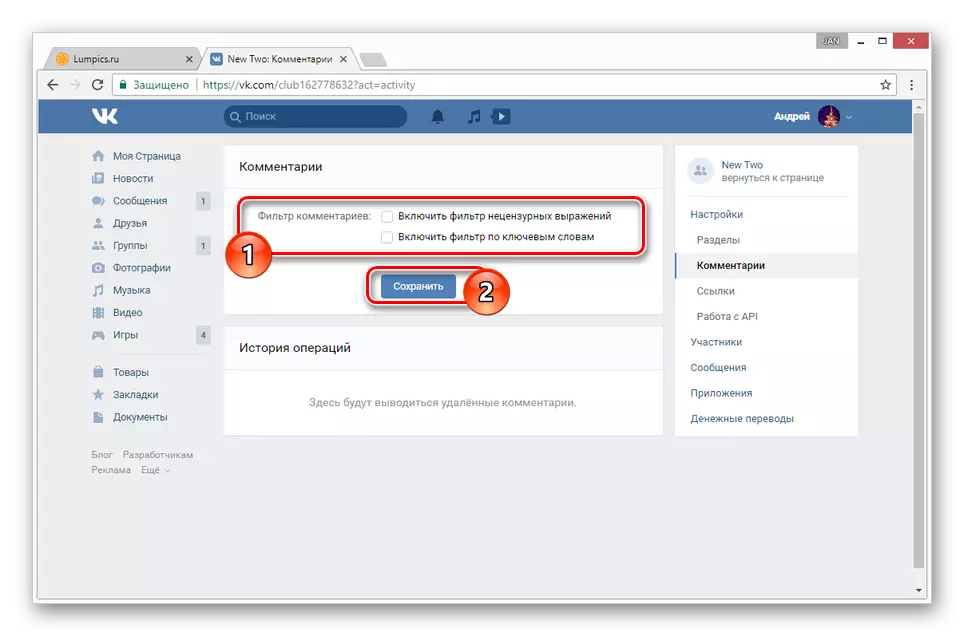
Som med fotografier på en personlig side kontrolleres kommentarerne i billeder i samfundet af albumindstillingerne.
- På hovedsiden i gruppen i den højre kolonne skal du finde "Foto-albums" -blokken.
- Nu skal du vælge en mappe med fotos.
- Klik på linket "Rediger album".
- Fjern afkrydsningsfeltet på "Deaktiver album kommentar" og brug knappen Gem ændringer.
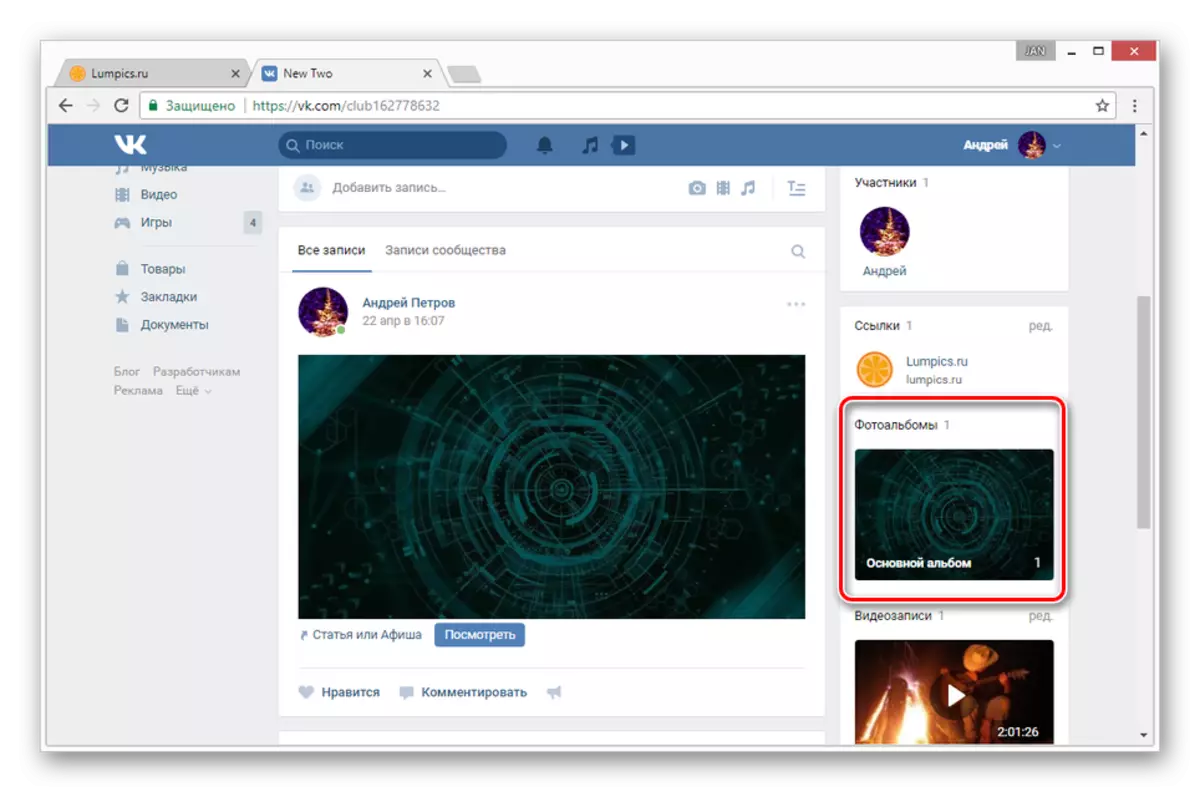
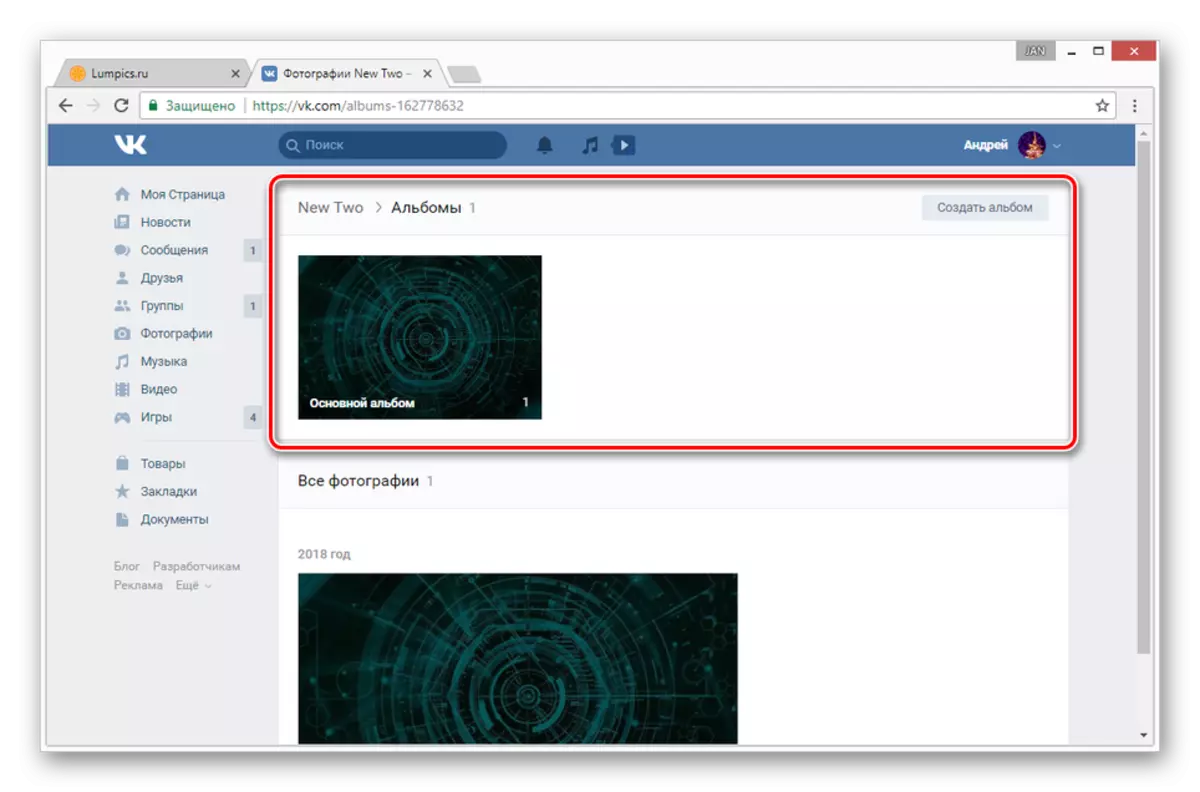
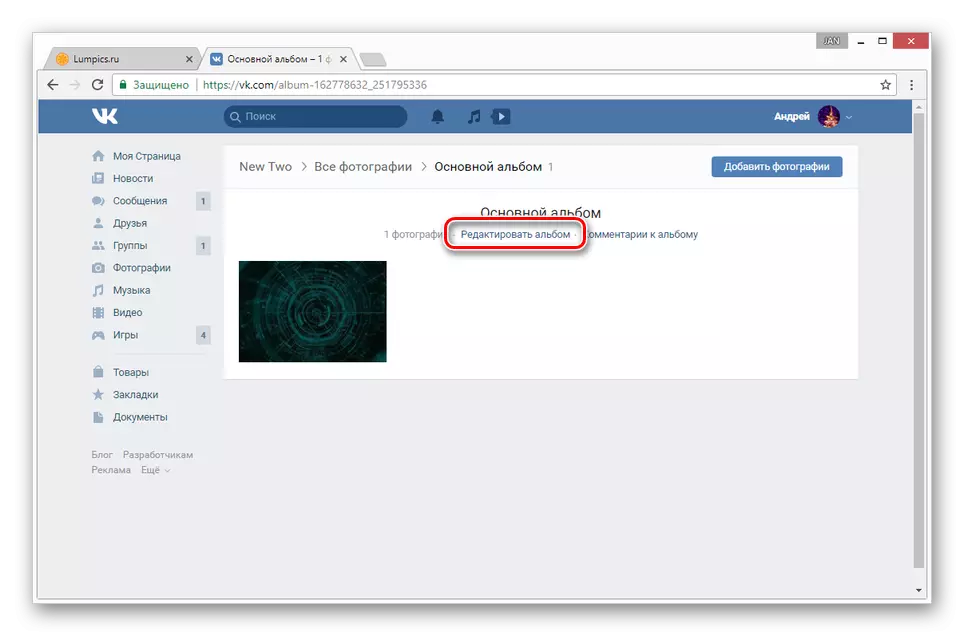
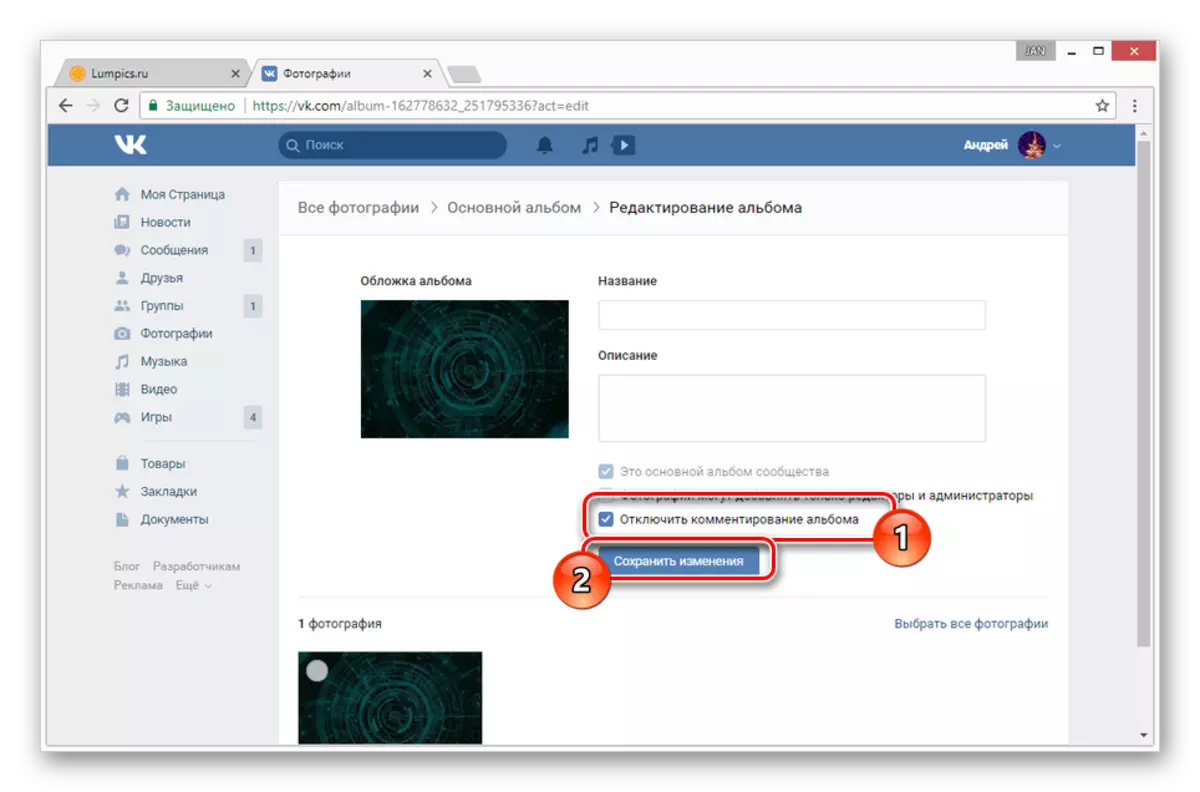
Hvis du har brug for at inkludere kommentarer fra videoerne, henvises til den første metode fra denne artikel.
Mobil version
På grund af det faktum, at mobilapplikationen giver lidt færre muligheder end en fuld version, er kommentarerne meget enklere.Mulighed 1: Profil
Evnen til at oprette kommentarer inden for rammerne af brugerkontoen afhænger direkte af profilens privatlivsindstillinger. Derfor kan du aktivere eller deaktivere dem udelukkende fra den tilsvarende partition.
- Åbn hovedmenuen og klik på ikonet Indstillinger i det yderste hjørne af skærmen.
- I den præsenterede liste skal du vælge afsnittet "Privacy".
- Rul gennem siden til "Wall Recording" -blokken.
- I køen skal du indstille de punkter ", der ser kommentarer til posterne" og "Hvem kan kommentere mine optegnelser" den foretrukne værdi.
- For at fjerne eventuelle begrænsninger fra tredjeparts brugere, er det bedst at vælge "Alle brugere".
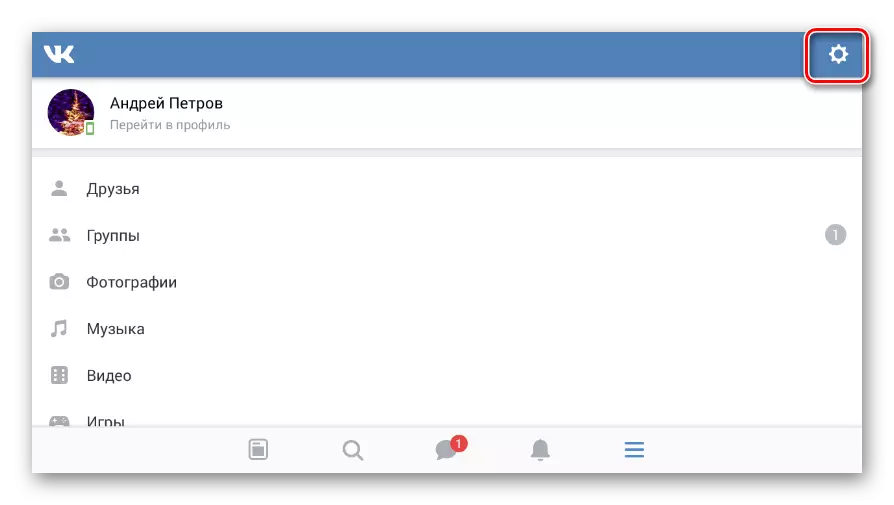
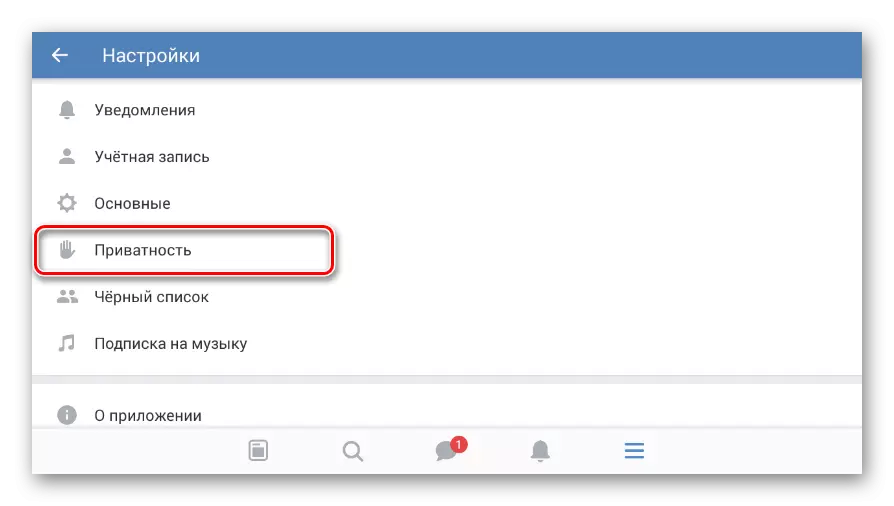

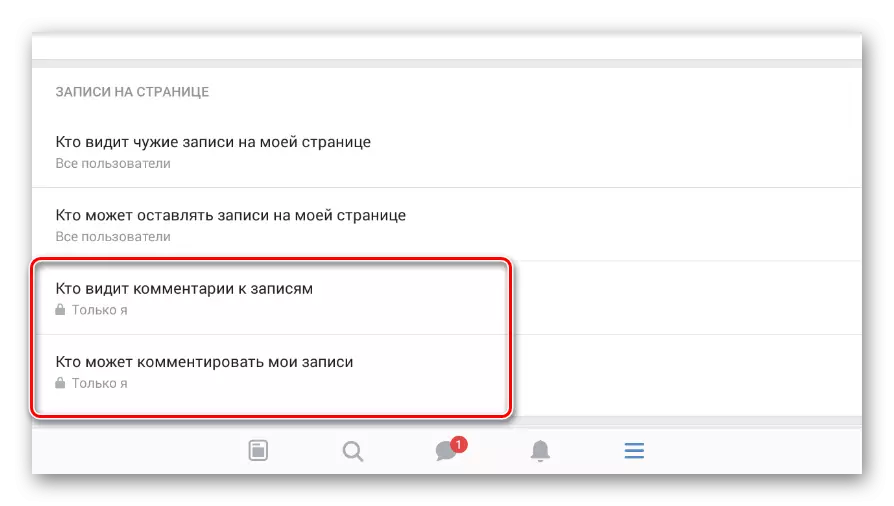

For at du downloadede billeder, skal kommentarer inkluderes separat og kun i tilfælde, hvor billeder er i et af brugeralbumene.
- Åbn siden "Billeder" via hovedapplikationsmenuen.
- Klik på fanen Album og find det ønskede fotoalbum.
- På forhåndsvisning af albummet skal du klikke på ikonet "..." og vælge Rediger.
- I "Hvem kan kommentere billederne", indstil den relevante værdi.
- Derefter gem parametrene ved at klikke på ikonet afkrydsningsfelt.

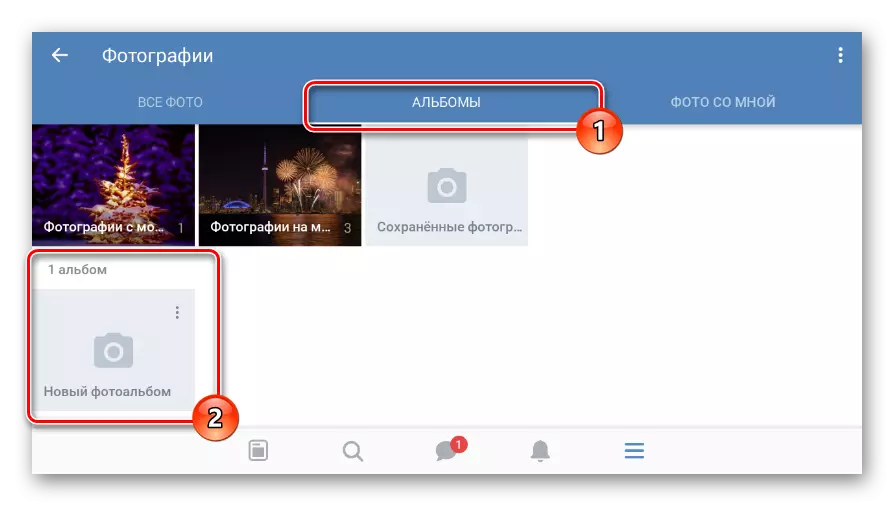
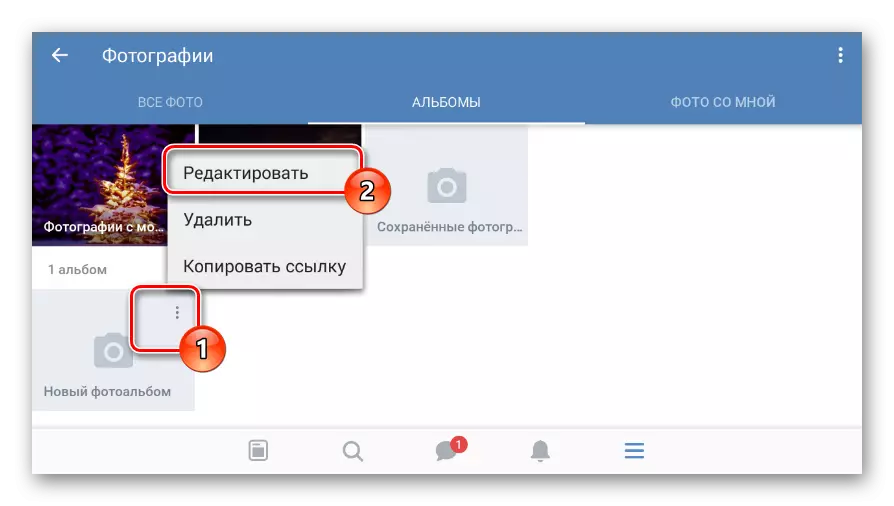
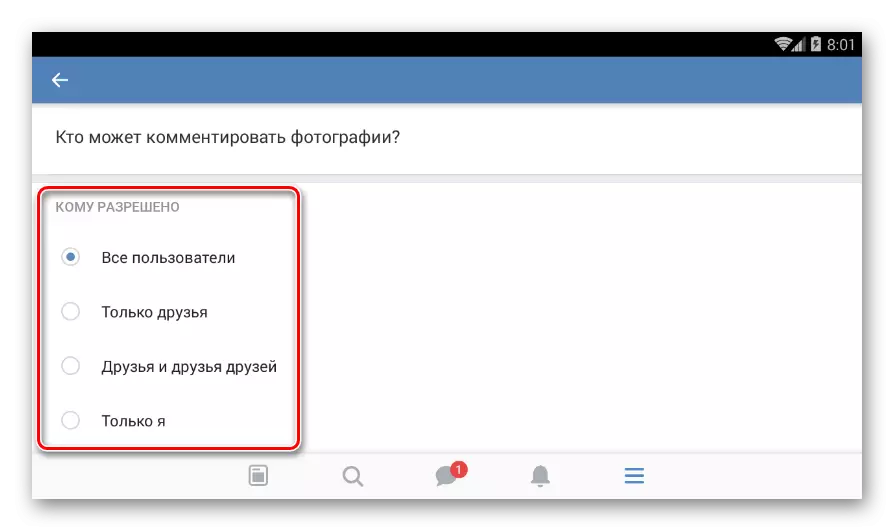

I tilfælde af videoer kan kommentarer kun aktiveres separat for hver fil.
- Åbn siden "Video" ved hjælp af den oprindelige menu.
- Klik på ikonet "..." på forhåndsvisningen af den ønskede post og vælg Rediger.
- Klik på linket "Hvem kan kommentere denne video" og indstille de relevante parametre.
- Som med fotoalbumet, ved afslutningen af redigering, skal du klikke på ikonet afkrydsningsfelt.

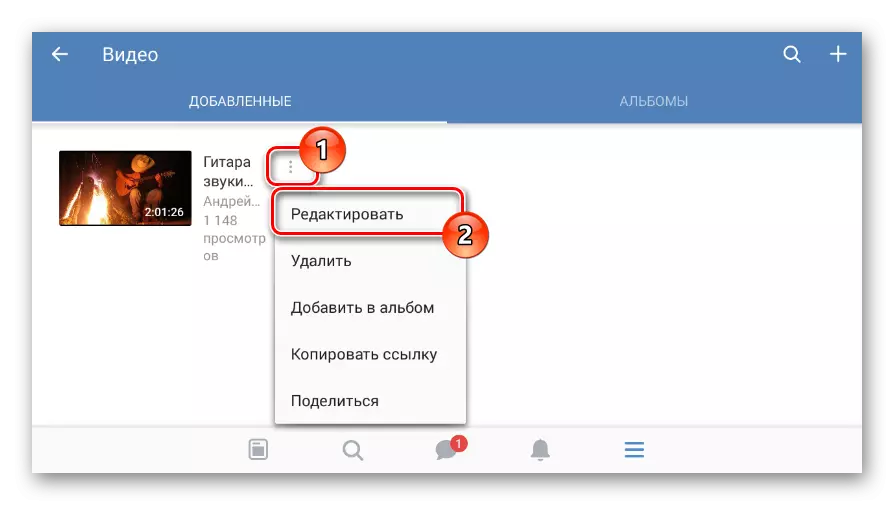

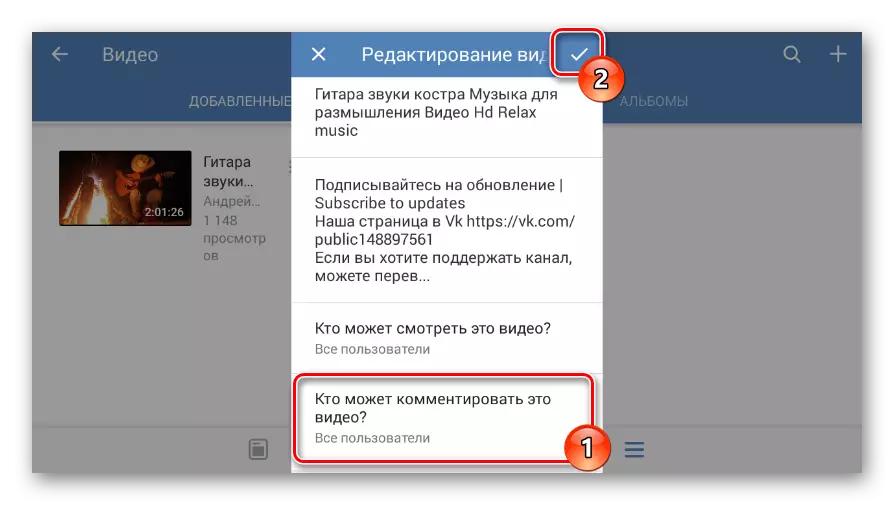
På denne instruktion om inddragelse af kommentarer i profilen kan man betragtes som komplet.
Mulighed 2: Fællesskab
I en gruppe eller på en offentlig side kan kommentarer konfigureres på samme måde som i en personlig profil, men med flere forskelle i sektioner navne. På samme tid er forskellene med en fuld version af webstedet minimal igen.
- På hovedsiden skal du publicere på ikonet Indstillinger.
- Vælg nu "Services" sektionen.
- Inden for vægblokken skal du vælge en af de foreslåede værdier, omhyggeligt læse beskrivelsen. Derefter skal du bruge knappen øverst til højre på skærmen.
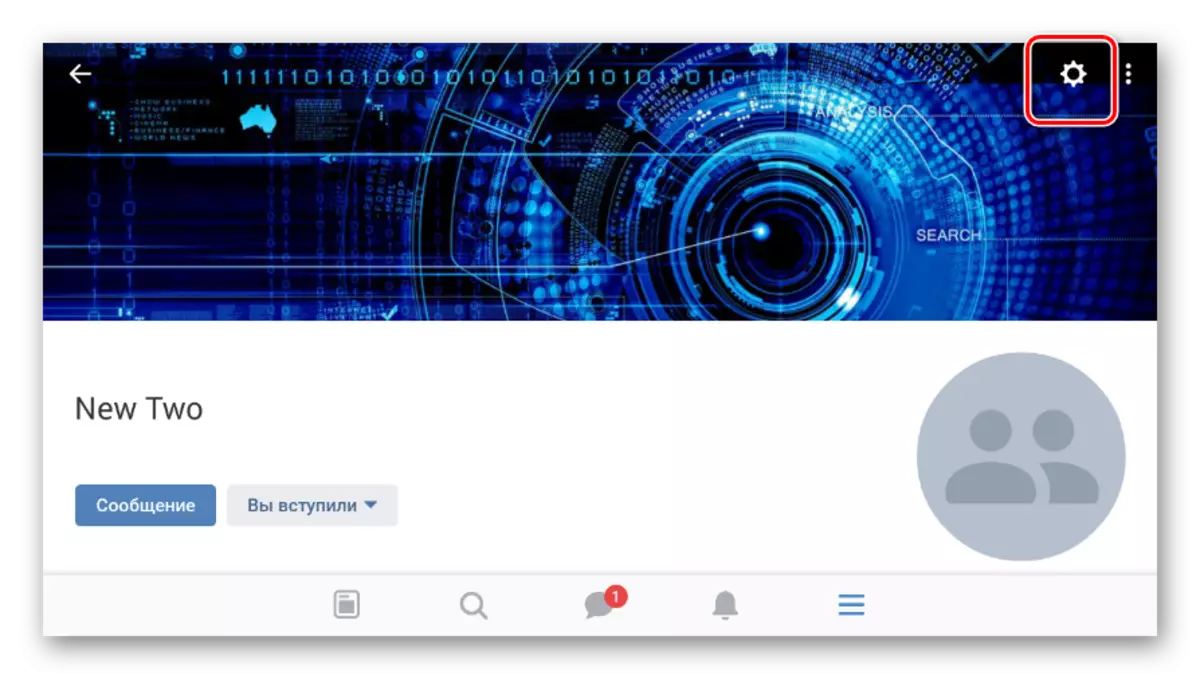

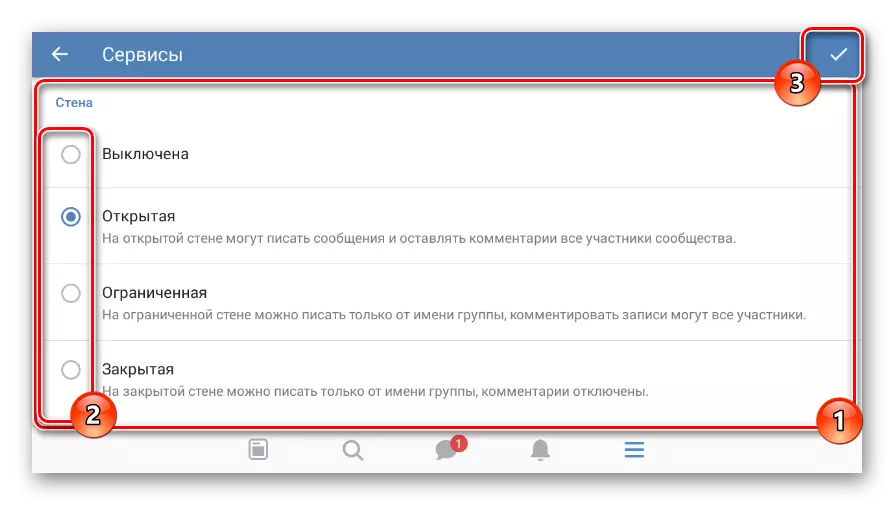
Denne artikel kan udfyldes, da applikationen ikke giver mulighed for på en eller anden måde at ændre privatlivets fred for album i gruppen, der direkte påvirker billedindstillingerne. I dette tilfælde kan du aktivere kommentarer til videooptagelse, du kan også beskrive af os i den foregående metode.
